

4 个迹象表明您的 RAM 即将出现故障
今日头条
描述
由于它是计算机最重要的部分之一,随机存取存储器,也称为 RAM,是一种数据存储形式,永远不应被忽视。即使您在屏幕破裂或键盘损坏的情况下继续战斗,也要知道 RAM 是您所有机器组件中故障率最高的组件之一。
简而言之,RAM 负责您的设备在任何给定时间可以运行多少个应用程序。通常,您的操作系统和 Web 浏览器占用的 RAM 最多,众所周知,复杂的程序需要更多内存。您可以将其视为计算机的短期内存,而硬盘驱动器则用作长期内存。但是,你怎么知道你的 RAM 快快用尽了?请阅读下文,了解您的 RAM 即将崩溃和烧毁的四个主要迹象。
性能下降
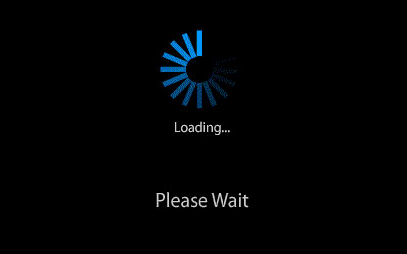
这一点看似显而易见,但也不容忽视。性能下降是您的机器内存不足的迹象。如果您在第一次开机后发现您的计算机运行平稳,但您使用的时间越长,它变得越慢,您可能会遇到一些令人沮丧的时间。这样的问题在 Photoshop、视频游戏和 Web 浏览器等内存密集型应用程序上会非常明显。
但不要立即下结论,因为内存故障可能不是问题的原因。检查任何可能占用您机器的 CPU 或泄漏内存的行为不端的程序。如果在这方面一切都很好,那么 RAM 的健康状况可能会下降。
电脑死机
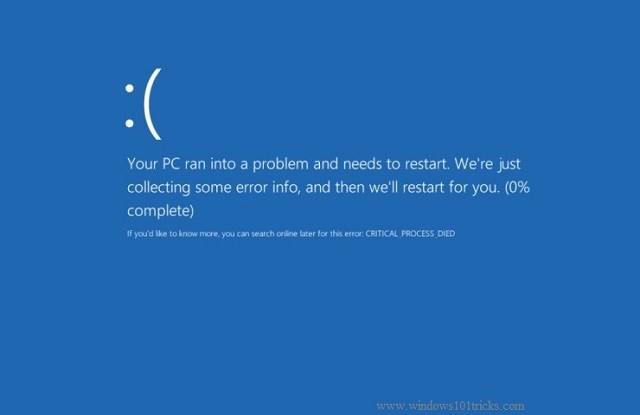
与上面的信息一样,仅仅因为您的计算机随机崩溃并不意味着 RAM 出现故障,但它确实表明存在此类问题的可能性。如果崩溃没有规律,这很可能是正确的。例如,如果您在打开某个应用程序时在 Windows 上出现所谓的蓝屏死机,那么该应用程序很可能是罪魁祸首。但是,如果崩溃是在没有警告的情况下随机发生的,那么您的 RAM 可能会负责。
损坏的数据文件
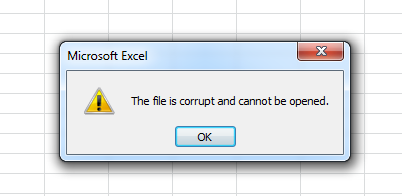
如果您的计算机突然开始通知您您经常访问的文件已损坏且无法打开,这可能会导致灾难。除了成为备份文件重要性的教训之外,这清楚地表明您的 RAM 正在遭受损失。
如果越来越多的文件被损坏,几乎可以肯定 RAM 是罪魁祸首。这是因为有缺陷的 RAM 会导致您的硬盘驱动器结构退化,这意味着最终您将根本无法启动您的机器。
系统 RAM 显示不正确
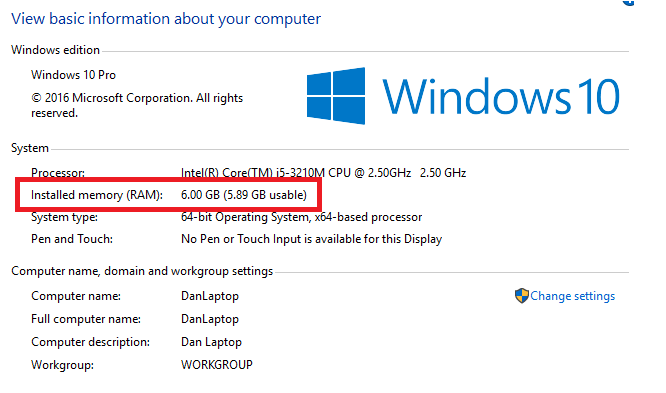
查看系统认为它在 Windows 和 Mac 上的 RAM 量很简单,因此您应该不时检查一下。确保您的设备上显示的 RAM 数量与您的机器应有的数量一致(如果您不确定,您始终可以通过 Google 搜索找到此信息)。
在 Windows 上,右键单击开始菜单并导航到控制面板 > 系统。您将看到机器生命统计数据的概览,包括安装的 RAM 量。
如果您使用的是 Mac,请转到 Apple > About This Mac,并确保选中 Overview 选项卡。与 Windows 类似,您会看到一些计算机的统计信息,包括 RAM 的数量。
确定的 RAM 问题?
如果您的 RAM 有缺陷,唯一的解决方案是更换它。幸运的是,它并不太贵,你应该可以在亚马逊等网站上以大约 75 美元的价格购买 16 GB 的套件。如果您不确定如何安装,请将您的计算机交给专业人士。
来源:PCPC.O
审核编辑 黄昊宇
-
请问即将出现的新板子有无示波器功能?2020-07-30 0
-
分析表明量子点的应用出现快速增长2008-09-22 590
-
多晶硅准入新门槛即将出台2010-03-24 586
-
中国即将出台“乡村绿色照明” 计划2010-04-09 445
-
LG 2016 年第4季将出现该公司 6 年来首次单季营运亏损2017-01-09 752
-
VR都在唱衰,其实种种迹象表明它在重振旗鼓2017-12-10 679
-
半导体行业周期出现过热迹象2018-08-14 4247
-
2021年云计算即将出现的3个趋势2020-10-19 2356
-
3D传感即将出现的新爆发点,背后是你不知道的VCSEL2021-01-20 2610
-
芯片巨头AMD表示许多市场将出现供应短缺2021-01-28 1666
-
关于未来即将出现的GaN创新技术与其对基站设计和发展的影响2021-04-24 2557
-
PCB故障的常见迹象和原因2022-09-20 4749
-
如何修补 Rust 中即将出现的OpenSSL漏洞2022-10-31 1171
-
OpenAI CEO称人类水平的AI即将出现2024-01-17 855
-
常见RAM内存故障及解决办法2024-11-11 1471
全部0条评论

快来发表一下你的评论吧 !

